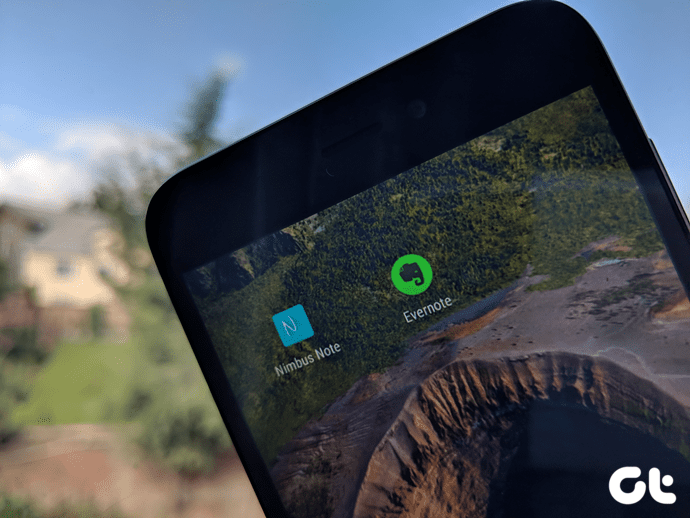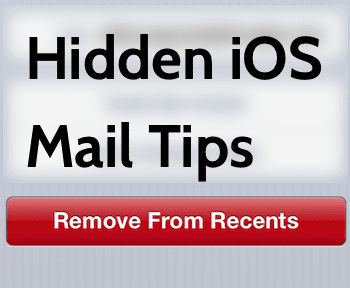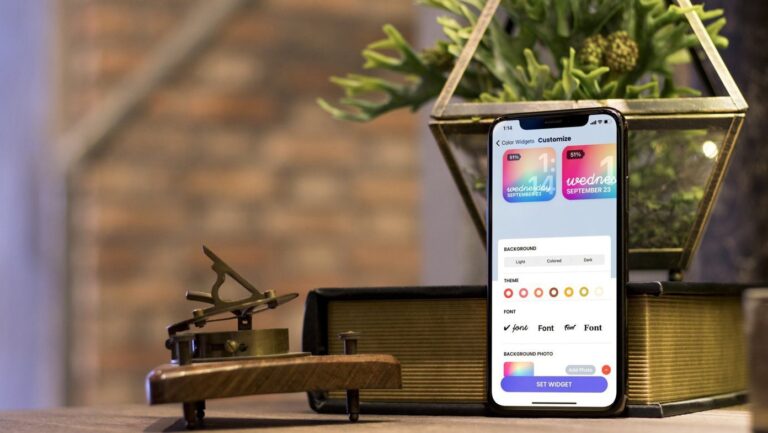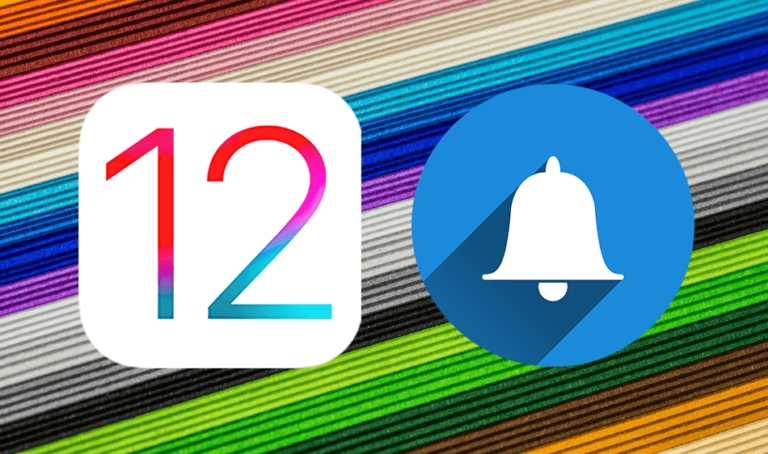8 лучших способов исправить iPhone, не подключающийся к динамику Bluetooth
Динамик Bluetooth очень удобен для семейных прогулок, общественных мероприятий или домашней вечеринки. Что делать, если ваш iPhone вообще не может подключиться к динамику Bluetooth? Вам понадобится кабель AUX для подключения телефона к динамику. Вместо этого вы можете использовать приведенные ниже приемы и исправить ситуацию, когда ваш iPhone не подключается к динамику Bluetooth.

Программы для Windows, мобильные приложения, игры - ВСЁ БЕСПЛАТНО, в нашем закрытом телеграмм канале - Подписывайтесь:)
1. Включите Bluetooth на динамике.
Давайте сначала рассмотрим основы. Все динамики Bluetooth оснащены физической кнопкой для включения устройства. Найдите кнопку питания на динамике Bluetooth и включите устройство. Вы также можете найти светодиодный индикатор, чтобы подтвердить, действительно ли устройство Bluetooth включено или нет.
После включения устройства Bluetooth попробуйте снова подключить iPhone к динамику.
2. Забудьте и подключите динамик снова
Этот трюк работает для всех динамиков Bluetooth. Если вы ранее связывали свой iPhone с динамиком Bluetooth, вы можете забыть о динамике в меню Bluetooth и снова выполнить сопряжение. Вот что вам нужно сделать.
Шаг 1: Откройте приложение «Настройки» на iPhone и перейдите в меню Bluetooth.
Шаг 2. В меню «Мои устройства» найдите динамик Bluetooth, к которому вы пытаетесь подключиться.
Шаг 3: Нажмите на маленькую кнопку «i» рядом с именем динамика и выберите «Забыть это устройство». Подтвердите свое решение.
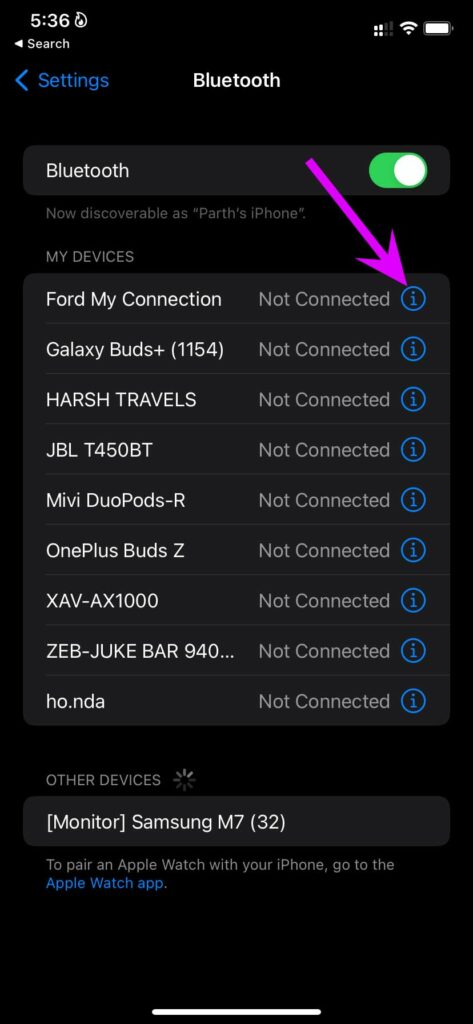
Шаг 4: Вернитесь в меню Bluetooth и найдите динамик Bluetooth в меню «Другие устройства».

Шаг 5: Нажмите на имя динамика Bluetooth и снова установите соединение.
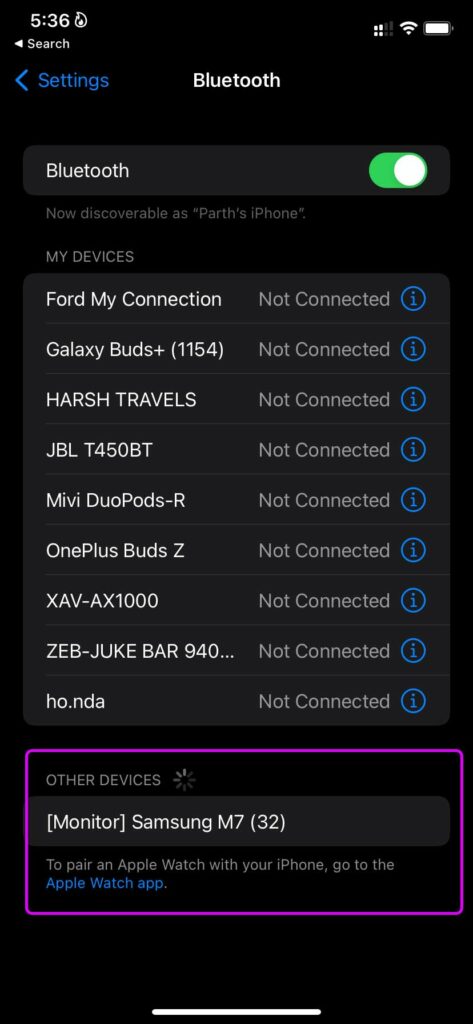
3. Проверьте аккумулятор устройства Bluetooth.
Вы должны проверить батарею динамика Bluetooth. Как мы упоминали ранее, эти динамики оснащены светодиодным индикатором, указывающим на текущий заряд устройства.
Например, красный светодиодный индикатор означает, что батарея Bluetooth-динамика разряжается. Подключите его к зарядному устройству и попробуйте снова подключить iPhone к динамику Bluetooth.
iOS также поставляется с виджетом батареи, который показывает оставшийся заряд телефона и других подключенных Bluetooth-устройств.
Если ваш iPhone сталкивается с частым отключением динамика Bluetooth, вы можете проверить точный оставшийся процент заряда батареи с помощью виджета батареи.
Шаг 1. Проведите пальцем вправо, чтобы открыть меню просмотра iOS Today. Нажмите и удерживайте и коснитесь значка + вверху.

Шаг 2. Найдите виджет «Батарея» и выберите виджет маленького, среднего или большого размера.

Шаг 3: Добавьте виджет на экран просмотра «Сегодня», и вы сможете проверить заряд батареи подключенного устройства Bluetooth.

4. Принудительно перезагрузите iPhone
Если ваш iPhone не работает должным образом, вы можете принудительно перезагрузить его и снова попытать счастья с соединением Bluetooth.
На моделях iPhone X и выше вы можете одновременно нажать кнопку увеличения/уменьшения громкости и боковую кнопку и удерживать ее, пока не появится логотип Apple.
Если у вас более старая модель iPhone, вы можете проверить это специальное руководство от Apple по принудительному перезапуску Это.
5. Проверьте наличие кнопки отключения звука на динамике Bluetooth.
Многие динамики Bluetooth оснащены специальной кнопкой отключения звука. Возможно, он был случайно нажат на динамик Bluetooth.
Таким образом, песня продолжит воспроизводиться на iPhone, но вы не услышите то же самое на динамике Bluetooth. Нажмите кнопку отключения звука на динамике Bluetooth пару раз, чтобы проверить это.
6. Отключите режим низкого энергопотребления на iPhone.
Режим энергосбережения на iPhone предназначен для приостановки фоновых задач, действий и автоматических обновлений для экономии заряда батареи.
Если у вас низкий заряд батареи, возможно, вы включили переключатель «Экономия заряда батареи» на iPhone. Это может привести к частым отключениям динамика Bluetooth для экономии заряда батареи. Вам нужно отключить режим экономии заряда батареи или поставить iPhone на зарядку.
Шаг 1: Откройте меню настроек iPhone.
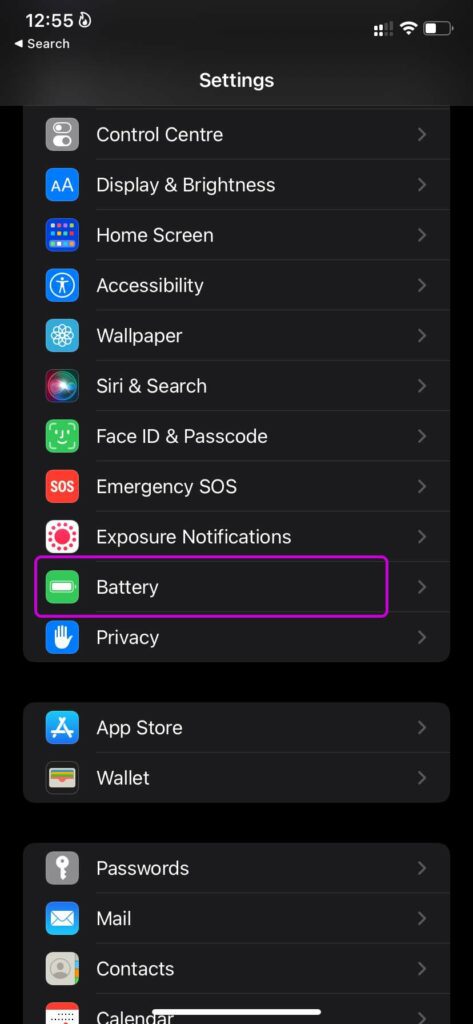
Шаг 2: Перейдите в меню «Аккумулятор» и отключите переключатель «Экономия заряда батареи» в следующем меню.
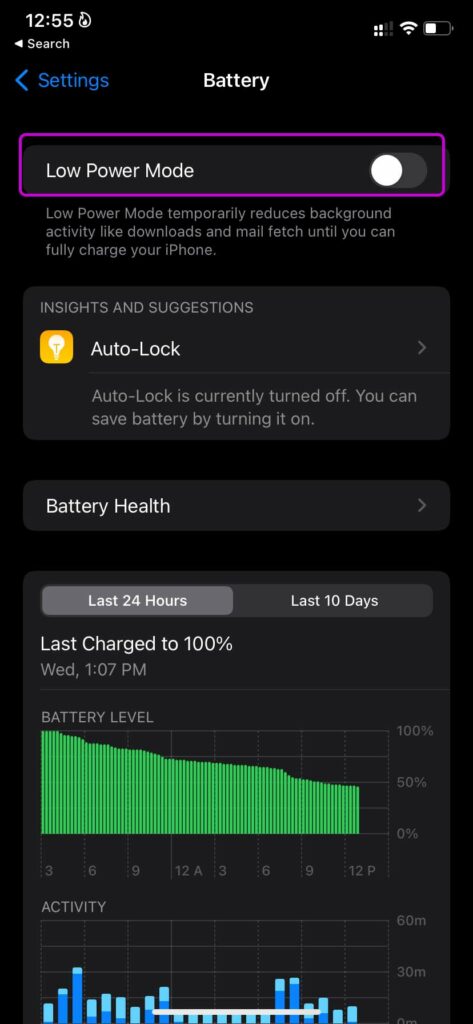
7. Сбросить настройки
Неправильная настройка параметров на iPhone может привести к проблемам с Bluetooth на iPhone. Вместо того, чтобы выяснять неправильное изменение настроек, вы можете сбросить настройки на iPhone и позволить iOS решить проблему.
Шаг 1: Перейдите в приложение «Настройки iPhone».
Шаг 2: В меню «Общие» выберите «Сбросить или перенести iPhone».

Шаг 3: Нажмите «Сброс» и «Сброс настроек» в контекстном меню.

8. Обновите iOS
Всякий раз, когда Apple выпускает крупное обновление ОС, некоторые пользователи неизбежно сталкиваются с проблемами, связанными с Bluetooth-соединение. Apple быстро решает такие проблемы с помощью обновлений ОС.
Перейдите в «Настройки» и откройте меню «Основные». В разделе «Обновления программного обеспечения» установите последнее обновление iOS и подключите iPhone к динамику Bluetooth.

Наслаждайтесь своим iPhone с Bluetooth-динамиком
Теперь, когда Apple полностью отказалась от разъема для наушников, как никогда важно, чтобы функциональность Bluetooth работала должным образом. Вам не нужно портить себе настроение, когда iPhone не может подключиться к динамику Bluetooth. Добавьте этот пост в закладки и посещайте его каждый раз, когда сталкиваетесь с такими проблемами.
Программы для Windows, мобильные приложения, игры - ВСЁ БЕСПЛАТНО, в нашем закрытом телеграмм канале - Подписывайтесь:)